Како уклонити ОнеДриве из Виндовс 10 Филе Екплорер
Мисцелланеа / / November 28, 2021
ОнеДриве је један од најбољих сервиса за складиштење у облаку који долази у пакету са Виндовс 10. Оне Дриве је доступан на већини главних платформи као што су десктоп, мобилни, Ксбок итд. и зато га корисници Виндовс-а преферирају у односу на било коју другу услугу. Али за већину корисника Виндовс-а, ОнеДриве је само сметња и само смета корисницима непотребним упитом за пријаву и остало. Најзначајнији проблем је икона ОнеДриве у Филе Екплореру коју корисници желе некако да сакрију или потпуно уклоне из свог система.
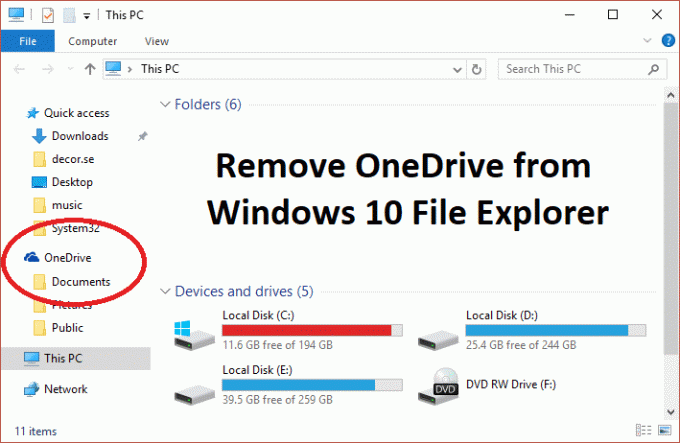
Сада је проблем у томе што Виндовс 10 не укључује опцију сакривања или уклањања ОнеДриве-а из вашег система, и то је разлог зашто саставили смо овај чланак који ће вам показати како да потпуно уклоните, сакријете или деинсталирате ОнеДриве са вашег ПЦ. Дакле, без губљења времена, погледајмо Како уклонити ОнеДриве из Виндовс 10 Филе Екплорер-а уз помоћ доле наведених корака.
Садржај
- Како уклонити ОнеДриве из Виндовс 10 Филе Екплорер
- Метод 1: Сакриј ОнеДриве из Виндовс 10 Филе Екплорер
- Метод 2: Деинсталирајте или уклоните ОнеДриве из Виндовс 10 Филе Екплорер
- Метод 3: Сакријте ОнеДриве из Филе Екплорер-а помоћу уређивача смерница групе
Како уклонити ОнеДриве из Виндовс 10 Филе Екплорер
Обавезно креирајте тачку враћања и резервни регистар, за случај да нешто крене наопако.
Метод 1: Сакриј ОнеДриве из Виндовс 10 Филе Екплорер
1. Притисните тастер Виндовс + Р, а затим откуцајте регедит и притисните Ентер да отворите уређивач регистра.

2. Идите до следећег кључа регистратора:
ХКЕИ_ЦЛАССЕС_РООТ\ЦЛСИД\{018Д5Ц66-4533-4307-9Б53-224ДЕ2ЕД1ФЕ6}
3. Сада изаберите {018Д5Ц66-4533-4307-9Б53-224ДЕ2ЕД1ФЕ6} тастер, а затим из десног окна прозора кликните двапут на Систем. ИсПиннедТоНамеСпацеТрее ДВОРД.

4. Промијенити ДВОРД подаци о вредности од 1 до 0 и кликните на ОК.
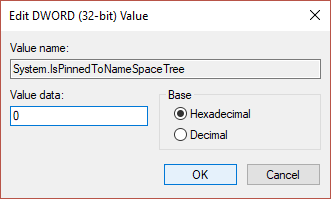
5. Затворите уређивач регистра и поново покрените рачунар да бисте сачували промене.
Белешка: У будућности, ако желите да приступите ОнеДриве-у и треба да вратите промене, следите горенаведене кораке и промените вредност Систем. ИсПиннедТоНамеСпацеТрее ДВОРД поново од 0 до 1.
Метод 2: Деинсталирајте или уклоните ОнеДриве из Виндовс 10 Филе Екплорер
1. Тип контролна табла у Виндовс претрази, а затим кликните на њу да бисте отворили контролну таблу.

2. Затим кликните Деинсталирајте програм и пронађите Мицрософт ОнеДриве на листи.

3. Кликните десним тастером миша на Мицрософт ОнеДриве и изаберите Деинсталирај.

4. Пратите упутства на екрану да бисте потпуно деинсталирали ОнеДриве са система
5. Поново покрените рачунар да бисте сачували промене и то би Потпуно уклоните ОнеДриве из Виндовс 10 Филе Екплорер.
Белешка: Ако желите да поново инсталирате ОнеДриве у будућности, идите до следеће фасцикле у складу са архитектуром вашег рачунара:
За 64-битни рачунар: Ц:\Виндовс\СисВОВ64\
За 32-битни рачунар: Ц:\Виндовс\Систем32\
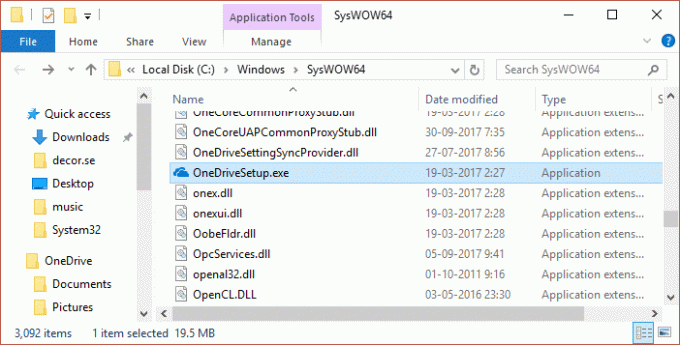
Сада тражи ОнеДривеСетуп.еке, а затим двапут кликните на њега да бисте покренули подешавање. Пратите упутства на екрану да бисте поново инсталирали ОнеДриве.
Метод 3: Сакријте ОнеДриве из Филе Екплорер-а помоћу уређивача смерница групе
Белешка: Овај метод неће радити у верзији Виндовс Хоме Едитион.
1. Притисните тастер Виндовс + Р, а затим откуцајте гпедит.мсц и притисните Ентер да отворите уређивач групних политика.

2. Сада идите на следећу путању у гпедит прозору:
Конфигурација рачунара > Административни шаблони > Виндовс компоненте > ОнеДриве
3. Обавезно изаберите ОнеДриве из левог окна прозора, а затим у окну десног прозора двапут кликните на „Спречите употребу ОнеДриве-а за складиштење датотека” политика.

4. Сада у прозору за подешавање политике изаберите Омогућено поље за потврду и кликните на ОК.

5. Ово ће потпуно сакрити ОнеДриве из Филе Екплорер-а и корисници више неће моћи да му приступе.
6. Поново покрените рачунар да бисте сачували промене.
Препоручено:
- Поправите насумично поновно покретање рачунара у оперативном систему Виндовс 10
- Картица Како да поправим дељење недостаје у својствима фасцикле
- Поправите нестанак курсора миша у оперативном систему Виндовс 10
- Поправите недостајуће отварање са опцијом из контекстног менија десног клика
То је оно што сте успешно научили Како уклонити ОнеДриве из Виндовс 10 Филе Екплорер али ако и даље имате било каквих питања у вези са овом објавом, слободно их питајте у одељку за коментаре.



